
KacaTeknologi.com – Google Chrome adalah salah satu browser yang begitu populer dan mungkin tidak asing di telinga para pengguna komputer dan smartphone. Google Chrome juga sangat ringan untuk digunakan dan memiliki tampilan yang modern. Oleh karena itu, pengguna browser terbanya di dunia ditempati oleh Google Chrome.
Jika Anda adalah pengguna smartphone seperti Android, Google Chrome biasanya sudah terpasang secara otomatis di perangkat Anda sebagai browser bawaan. Dikarenakan Android masih produk milik Google, maka sudah pasti Android akan dihubungkan juga dengan produk-produk Google lainnya, salah satunya yaitu Google Chrome. Namun dengan ketentuan seperti itu, Anda tidak memiliki akses untuk menghapus browser Chrome ini.
Hanya saja, sebagus apapun aplikasi pasti selalu ada bug di dalamnya. Contohnya seperti kasus yang sering dialami oleh banyak pengguna di belahan dunia, yaitu Google Chrome tidak bisa dibuka di PC/Laptop atau smartphone Android.
Cara Memperbaiki Google Chrome Tidak Bisa Dibuka di PC/Laptop/Android
1. Hapus Preferences File
- Buka File Explorer.
- Masuk ke C:UsersNama UserAppDataLocalGoogleChromeUser DataDefault.
- Cari file bernama Preferences kemudian tekan delete.
- Jika sudah terhapus, silakan buka kembali Google Chrome Anda.
2. Menonaktifkan Layanan yang Tidak Perlu
- Tekan Windows + R secara bersamaan kemudian ketikkan msconfig lalu tekan enter.
- Selanjutnya, klik menu Services → Hide all Microsoft services → Disable all.
- Dilanjutkan lagi dengan mengklik menu Startup disebelahnya, kemudian klik Open Task Manager → Disable semua layanan yang tersedia → OK.
- Restart komputer Anda dan silakan cek apakah Chrome masih bermasalah atau tidak.
3. Menambahkan Perintah -No Sandbox
4. Hapus User Profile pada Chrome
- Tekan Windows + R kemudian paste-kan perintah berikut: %USERPROFILE%AppDataLocalGoogleChromeUser Data lalu tekan enter.
- Copy folder Default dan pindahkan ke penyimpanan lain untuk backup-nya.
- Sekarang Anda hapus folder Default tersebut.
- Jalankan Google Chrome kembali kemudian pergi ke Setelan → Lanjutan → Atur Ulang / Reset.
5. Perbarui Google Chrome
1. Hentikan Aplikasi Secara Paksa
- Pergi ke Setelan.
- Cari dan klik menu Aplikasi.
- Pilih Google Chrome.
- Klik Force Stop / Hentikan Paksa.
2. Hapus Cache Google Chrome
- Buka Setelan Android.
- Pilih menu Aplikasi pada pengaturan tersebut.
- Klik pada aplikasi Google Chrome.
- Masuk ke Penyimpanan.
- Terkahir klik Bersihkan Cache.
3. Hapus Data Google Chrome
- Masuk ke Setelan smartphone Anda.
- Pilih kembali menu Aplikasi.
- Pilih aplikasi Google Chrome.
- Kemudian, klik menu Penyimpanan.
- Lalu, klik opsi Kelola Penyimpanan.
- Selanjutnya, silakan pilih Hapus Semua Data / Clear All Data.

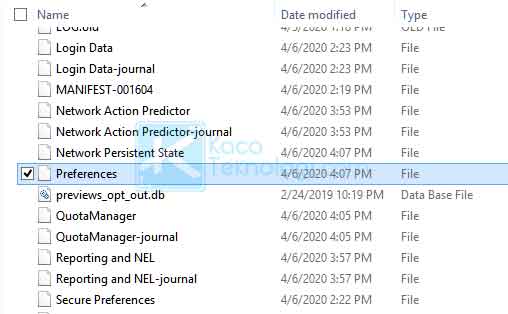
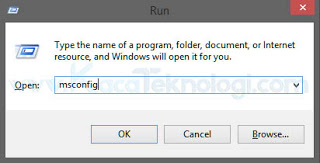
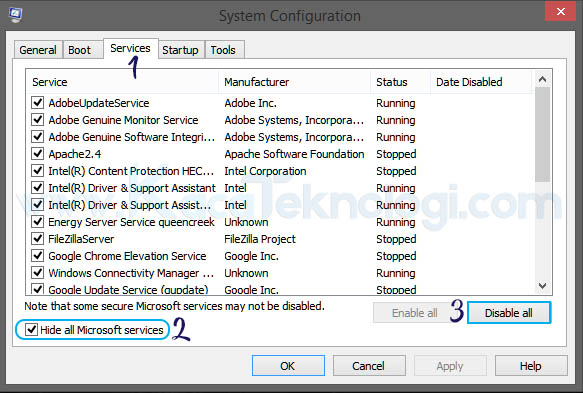
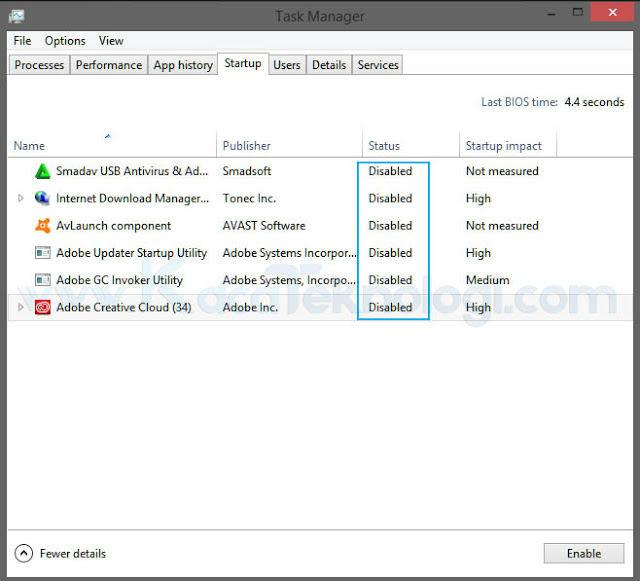
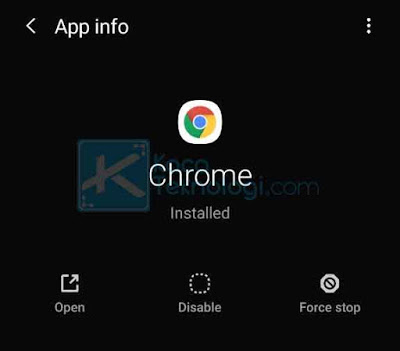
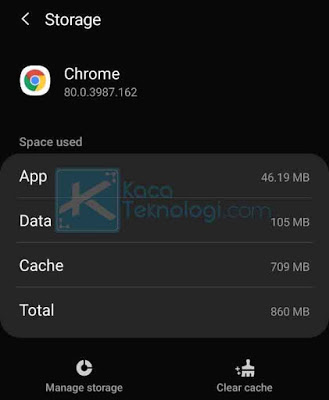
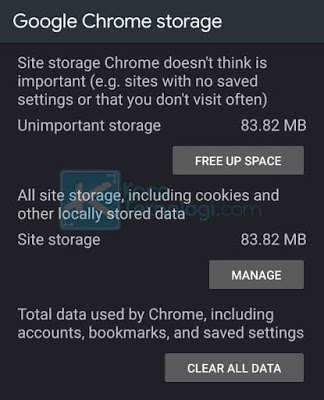



Windows Cannot find,mscconfig